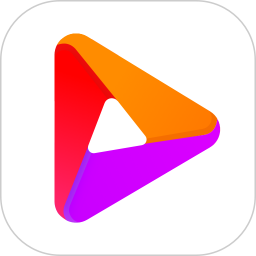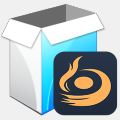免费版
免费版
- easyboot启动易电脑版
- easyboot启动易电脑版是很经典的一款光盘启动盘制作工具,安装这款软件之后,大家可以轻松制作启动光盘,操作过程不算很复杂,而且常用的电脑系统都可以兼容,win7/pe/dos三合一启动盘功能相当实用,有需要的欢迎前来下载使用!easyboot中文版介绍:启
- 类型:光盘工具 | 时间:2021-03-06
- 大小:7.2M
easyboot启动易电脑版是很经典的一款光盘启动盘制作工具,安装这款软件之后,大家可以轻松制作启动光盘,操作过程不算很复杂,而且常用的电脑系统都可以兼容,win7/pe/dos三合一启动盘功能相当实用,有需要的欢迎前来下载使用!
easyboot中文版介绍:
启动易EasyBoot可以制作光盘启动菜单、自动生成启动文件、并生成可启动ISO文件,只要通过CD-R/W刻录软件即可制作完全属于自己的启动光盘。
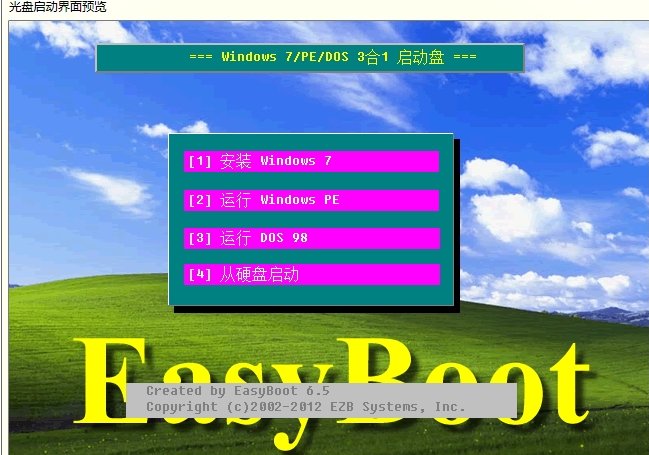
easyboot使用教程:
一:安装 Easyboot
Easyboot 安装时尽量选择磁盘盈余空间较大的驱动器,因为后续要在 Easyboot 的子目录内存放光盘文件;
了解 Easyboot 的目录结构。
我把 Easyboot 安装在 D 盘下的 soft 文件夹下,安装程序自动建立以下目录:
D:⁄Soft⁄EasyBoot⁄disk1 启动光盘文件目录,就是我们将要制作的 ISO 映像的根目录。
D:⁄Soft⁄EasyBoot⁄disk1⁄ezboot 启动菜单文件目录,是光盘菜单,引导文件、 IMG 镜像的存储位置。
D:⁄Soft⁄EasyBoot⁄iso 输出 ISO 文件目录,在制作 ISO 的时候,保存路径可以更改。
二:准备一些常用的IMG文件
CMOS.IMG :清除cmos密码
DGDOS.img :diskgenius分区工具
ER610.IMG :Easy Recovery v6.10 Pro数据恢复
GDISK83.IMG :智能分区
GHOST ALL.IMG:各个版本的ghost
GHOST.IMG : 手动运行ghost
GHOST11.02.img :手动运行ghost11.02
GHOSTWIN7.IMG :自动运行ghost恢复win7
GHOSTXP.IMG : 自动运行ghost恢复xp
Norton.img :诺顿磁盘医生
PASSWORD.IMG : 清除用户密码
PDOS710.IMG :中文DOS启动盘
SSHY DOS.IMG : 远山红叶dos工具箱
WINDIAG.IMG :内存检测
XLY2007.IMG :硬盘检测工具
三:打开easyboot
删除预览图中全部的菜单条及文本。就剩下一张图片为止。
点击保存,在easyboot⁄disk1⁄ezboot中可以自己精简一些文件,保留cdmenu.ezb即可。
再次打开easyboot,左击选项,点击配置,选择自己准备的背景图片分辨率及颜色位数。
勾选“从dos返回主菜单”选项,取消勾选“显示LOGO”及“背景图片”,再次保存。
四:准备一张图片
格式是bmp,命名为back.bmp也可以再做一张logo图片,命名为logo.bmp。
注意两者的分辨率应相同,放入easyboot⁄disk1⁄ezboot中。
五:将需要的img文件放入zeboot文件夹中
要是放的是ghost版系统,将*.gho放入disk1文件夹下(如是ghostxp,命名为ghostxp.gho;如是ghostwin7,命名为ghostwin7.gho①)同时将“GHOST.EXE”,“GHOSTERR.TXT”,“MOUSE.EXE”,“GHOSTEXP.EXE”同样置于此文件夹下。
同时在zboot中要有对应的“GHOSTWIN7.IMG”,“GHOSTXP.IMG”作为引导文件。要是安装版的系统, 提取除SETUP.EXE、AUTORUN.INF 之外的所有文件到disk1文件夹中,再用软碟通提取镜像的中引导文件,命名为“win7.bif”或是“winxp.bif”放入ezboot文件夹下。
六:打开easyboot,勾选“显示LOGO”及“背景图片”
接下来就是添加菜单条,将菜单条覆盖文字选择条,再将4个颜色属性改为白色(即是透明的意思)。依次添加所有菜单条。
七:填写命令:在菜单执行命令中填写:
如是以img,ima为后缀的文件则输入:run *.img/ima
如是win7或是xp的引导文件则输入:run *.bif
如是pe系统则输入:run winpe.iso(说明下,貌似不是所有的PE都能这样使用,我用的是通用PE,经测试成功。)
如是从硬盘启动则输入:boot 80
如是要重新启动则输入:reboot
八:点击制作ISO,就能生成镜像文件了
建议在选项中勾选“优化光盘文件”。在虚拟机中通过测试就能刻盘保存了。
软件功能:
最多可支持36个菜单项。
可选择快捷键直接执行模式。
可选择输入字母转小写或大写模式。
支持子菜单,可制作十分复杂的启动光盘。
方便而强大的编辑功能
灵活定义屏幕布局、文本、菜单和功能键。
支持屏幕预览,可直接看到实际效果。
完全图形化界面,使用方便,即使新手也很容易学习。
刻录光碟根目录仅增加1个文件,不破坏原版盘的风格。
支持用户自定义快捷按键(如0-9、a-z),直接选择菜单。
支持用户自定义功能键(如esc、F1-F12)直接执行命令。
支持预览屏幕选择对象、编辑对象,包括用鼠标和键盘新建、移动、修改坐标等操作。
支持Undo功能,可恢复成修改前的状态。
支持up、down、left、right光标键和tab键选菜单,Enter、SpaceBar键执行。
可在每个菜单项下定义光标键的灵活跳转方式,从而支持任意布局的屏幕菜单。
更新日志:
v6.6版本
支持Windows10操作系统
支持加载 syslinux 6.x/5.x 配置文件 (slver)
修正了 PS/2 鼠标驱动程序的一个错误
一些小的改进和错误修正
v6.55版本
支持Windows 8/8.1 操作系统
修正了从大于500G硬盘启动的问题
修正了加载深度隐藏分区存在的问题(bootpart)
一些小的改进和错误修正
v6.53版本
新增 'bootpart' 命令,支持在DOS运行环境下访问启动分区(深度隐藏)
在Windows Vista/7/8 UAC打开时, "写入U盘"操作自动提升管理员权限
包含Windows PE环境下访问启动分区(深度隐藏)的驱动程序
一些小的改进和错误修正
相关阅读
光盘cda格式怎么拷到u盘
一、用“千千静听”将cda(即CD音乐光盘上的音频文件)转成MP3的方法
二、用电脑系统自带的音乐播放器windows media player的翻录功能
如何把光盘里的程序拷出来
1、首先我们的电脑要安装有光驱,这里就是光驱。
2、然后我们把要复制出资料的光盘插入光驱里,这里就会识别到已经插入的光盘。
3、右键打开光盘,而不是播放光盘,这是光盘里的文件。
4、然后找到想要复制到电脑的文件,点击进入文件夹。
5、接着打开文件夹,比如这里要复制图片,就进入图片所在的文件夹目录。
6、最后全选这些图片,或选择自己需要复制的图片,右键复制,然后粘贴到电脑的D盘或其它盘就成功复制出来了。
以上就是11ba小编为大家带来的easyboot启动易电脑版的详细介绍,喜欢就收藏一下吧!说不定会找到你要的惊喜╰(*°▽°*)╯~
| 今日游戏推荐 | |||
| 回声时代 | 采矿英雄 | 度假胜地 | 天命秩序 |
| TaleSpire | 抵抗风暴 | 猫猫咖啡屋 | 武馆模拟器 |
| 角斗士经理 | 自由侠客录 | 模拟经营地产大亨 | 举起无限之剑 |
| 今日软件推荐 | |||
| 渡光小阅 | 植物伴侣 | 榴莲视频 | 安安韩漫 |
| 拇指小说 | 快捷变声器 | 作文网大全 | effie思维笔记 |
| 7723在线视频 | 无敌神马影院 | 电脑流氓软件卸载神器 | 美图秀秀2015老版本 |
相关教程
更多 - AU6983 U盘量产详细教程 01.27
- 桃李年华具体含义是什么? 01.26
- 粤语魅力:深度解析呢度与果度的奇妙差异 01.22
- 如何轻松打开license.dat文件 01.06
- www.77ff.com网站安全性如何?是否含有病毒? 01.02
猜你喜欢
相关专题
光盘工具应用大全
你是如何保存一些珍贵的视频或重要资源的?现在越来越多的朋友喜欢把这些重要的资料刻录到CD上。不要觉得麻烦,只需要光盘刻录软件就可以轻松实现!这种软件非常简单,让用户可以将需要的内容保存在光盘上,方便长期保留。接下来11ba下载站会给你带来完整的光盘刻录软件下载。有兴趣的朋友来看看吧~
大力推荐
更多 -

- isobuster pro 光盘镜象工具
- 光盘工具 | 9.25M
- 2021-08-20 | isobusterpro中文版是一款十分实用和专业的光盘镜象工具,用户们可以使用这款isobuster pro 光盘镜象工具来提取镜像格式的文件,并且还能支持各种文件类型的互相转换,快速找回自己丢失的文档,今天11ba小编就为大家带来isobuster pro 光盘镜象工具官网版,一起来看看吧!
-

- burnaware刻录软件免费版
- 光盘工具 | 29.94M
- 2021-08-20 | burnaware刻录软件是一个专业的光盘刻录软件工具,用户们可以使用burnaware刻录软件免费版来刻录iso、udf等多种格式的光盘,支持多种类型的文件,对你的文件进行备份来保护你的文件不受丢失和损坏的影响,今天11ba小编就为大家带来burnaware free 14.5,一起来看看吧!
-
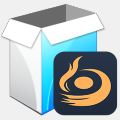
- aiseesoft burnova官方版
- 光盘工具 | 64.93M
- 2021-08-20 | aiseesoftburnova官方版是一款专业的光盘刻录软件,用户们可以使用这款aiseesoft burnova对自己想要保存下载的商品进行高清录制,它可以快速下载视频,并且支持大部分所有类型的文件,满足用户的各种需求,今天11ba小编就为大家带来aiseesoft burnova最新版,一起来看看吧!
-

- 光盘刻录大师官方版
- 光盘工具 | 40.87M
- 2021-08-20 | 光盘刻录大师官方版是一款实用的光盘刻录软件,这款光盘刻录大师操作起来十分方便,并且内含十分强大的功能,用户们不用担心新手不容易上手,不仅能进行数据的刻录,还可以进行音频视频的格式转换,十分实用。今天11ba小编就为大家带来光盘刻录大师10.0,一起来看看吧!
-

- cdburnerxp中文版
- 光盘工具 | 11.2M
- 2021-08-20 | cdburnerxpwindows10是一款用来刻录光盘的软件,用户们想要将一些音频或者视频文件进行保存的话就可以使用cdburnerxp中文版,这款软件可以兼容32位和64位两种操作系统,安装之后还可以进行很多参数的调节,今天11ba小编就为大家带来cdburnerxp官网版,一起来看看吧!
-

- iso workshop pro
- 光盘工具 | 15.77M
- 2021-08-20 | iso workshop免安装版让用户不用安装就可以免费使用,软件界面非常简洁,全中文操作让用户得心应手,iso workshop电脑版六大主要功能可以轻松操作,并且支持多种不同的文件格式,兼容性很强。有需要的用户快来下载吧!
-

- nero9精简版(光盘刻录软件)
- 光盘工具 | 45.33M
- 2021-08-20 | nero9绿色版是功能全面的专业CD刻录工具。 不仅体积小,而且具有强大的刻录、复制和复制功能。nero9刻录dvd光盘步骤十分的方便,支持几乎所有流行的文件格式和操作。 nero9电脑版使用起来非常简单,随时随地共享和查看媒体刻录文件。快来看看吧!
-

- ultraiso windows 10
- 光盘工具 | 10.74M
- 2021-08-20 | ultraiso win10版是一款可以在线编辑iOS文件的刻录工具,也可以用来处理ISO文件的启动信息,ultraiso电脑版随心所欲地刻录CD。 界面简洁,可以使用它来制作可启动的 CD 映像。ultraiso制作u盘系统用起来十分的便捷,快来看看吧!
-

- arduloader(.hex文件烧录软件)
- 光盘工具 | 17.85M
- 2021-08-20 | arduloader(.hex文件烧录软件)是可以进行hex烧录的工具,功能十分的全面,arduloader最新版还可以利用控制器做出来一些产品,操作起来比较的方便,arduloader电脑版新用户也可以快速上手,同时还可以保障用户的文件不会丢失,有需要的用户快来下载使用吧!
-

- disketch disc label(光盘封面制作工具)
- 光盘工具 | 796.76KB
- 2021-08-20 | disketch disc label(光盘封面制作工具)是一款可以方便制作刻录光盘的软件,操作起来十分的方便,disketch disc label免费版全中文的操作界面,不用担心看不懂,大大提升了办公的效率,disketch disc label电脑版可以处理各种格式的文件以及相关视频,保障视频的画质,快来看看吧!
-

- power2go13电脑版
- 光盘工具 | 226.77M
- 2021-08-20 | power2go13电脑版是一个非常易于使用的光盘工具软件。 强大的内部功能让您使用起来更方便。 power2go13免费版内存很小但功能很强大,大大提高了工作效率。 用户可以轻松地将各种媒体刻录到任何格式的 CD 中。 power2go13最新版可以保证视频不被损坏,有需要的用户快来看看吧!
-

- dvd ripper电脑版
- 光盘工具 | 38.27M
- 2021-08-20 | brorsoft dvd ripper电脑版是一款经典的DVD光盘提取工具,在提取过程中不会损坏原始文件,brorsoft dvd ripper最新版保证原始视频的质量,操作也比较方便。 brorsoft dvd ripper免费版可以将 DVD 光盘中的视频文件转换为更常见的格式并保存在本地,以便每个人都可以对其进行编辑。有需要的用户快来下载使用吧!
-

- 光盘加密大师pc端
- 光盘工具 | 5.69M
- 2021-08-20 | 光盘加密大师pc端是一款超级好用的光盘加密软件,可以刻录各种类型的光盘等,非常方便实用。光盘加密大师电脑版主要用于加密CD-ROM文件。 非常小的文件不会占用太多的计算机内存。光盘加密大师使用方法十分的简单,十分适合新用户上手,喜欢的用户快来下载体验吧!
-

- nero burning rom11中文版
- 光盘工具 | 35.93M
- 2021-08-19 | neroburningrom11中文版是一款使用的光盘刻录软件工具,用户们可以将自己喜欢的歌和视频都通过nero burning rom11.0来进行刻录,变成光盘进行保存,不会影响视频的画质或者音乐的音质,今天11ba小编就为大家带来nero burning rom11破解版,一起来看看吧!
-

- nero burning rom刻录文件2019
- 光盘工具 | 429.75M
- 2021-08-19 | neroburningrom刻录文件是一款可以帮助用户们将各种单曲或者视频进行刻录的光盘软件,用户们只需要一键下载安装,十分方便,就能通过nero burning rom刻录文件中文版将多种文件类型,稳定高效地进行刻录,今天11ba小编就为大家带来nero burning rom刻录文件2019,一起来看看吧!